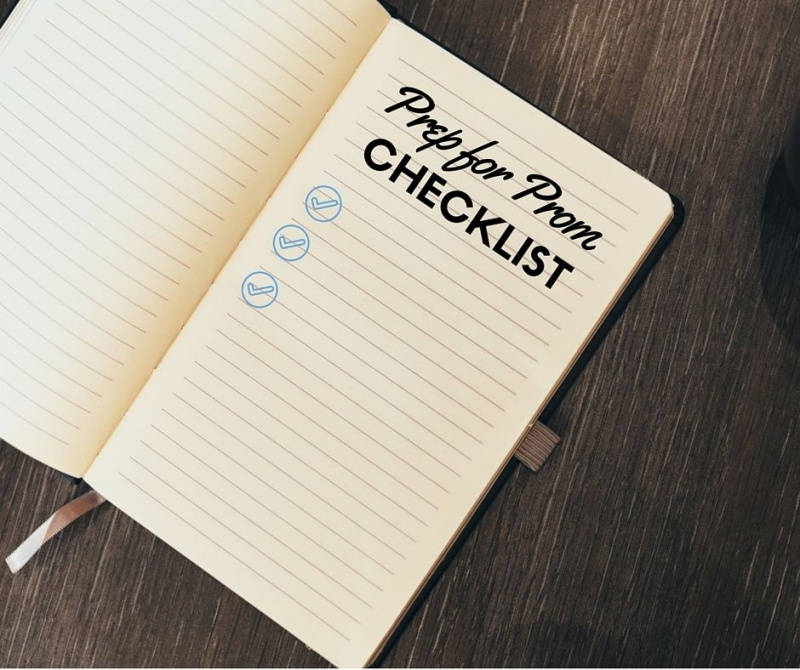7 métodos para solucionar el problema de que el iPhone no suena
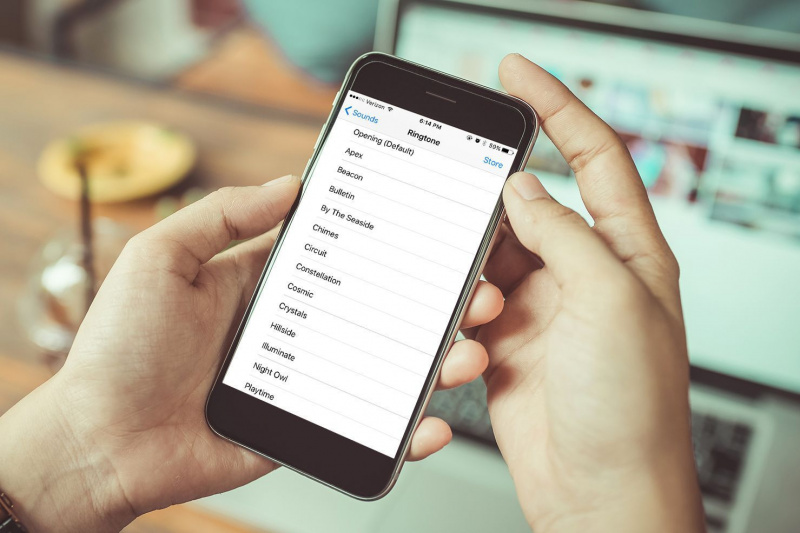
Imagina que tu iPhone no puede sonar normalmente y pierdes muchas llamadas telefónicas importantes; es algo bastante frustrante. Pero no se preocupe, usted no es el único que enfrenta el problema de que el iPhone no suena. Verá las llamadas perdidas en la pantalla aunque el teléfono esté junto a usted. Incluso si estás seguro de que el timbre está activado, el teléfono no está silenciado y no escuchaste ningún sonido. Para ayudarlo a solucionar el problema, la publicación le mostrará 7 métodos efectivos.
Método 1. Marque y desactive la opción No molestar
Cuando descubra que su iPhone no suena, el primer método que puede probar es verificar y apagar No molestar opción. A veces accidentalmente enciendes No molestar opción, que silencia notificaciones, alertas y llamadas. Su iPhone no sonará, pero aún permite que entren las llamadas telefónicas y, como no escuchará el sonido, verá las llamadas perdidas. En algunos casos, el usuario activa accidentalmente esta función sin siquiera darse cuenta. Puede comprobar de un vistazo el lado superior izquierdo de la pantalla de su iPhone. Si ve el icono de la luna, significa que No molestar el modo está activado. Para deshabilitarlo, siga los pasos a continuación:
1. Deslice el dedo hacia arriba desde la parte inferior del dispositivo para abrir el Centro de comando.
2. Toque el icono de la Luna para apagarlo.
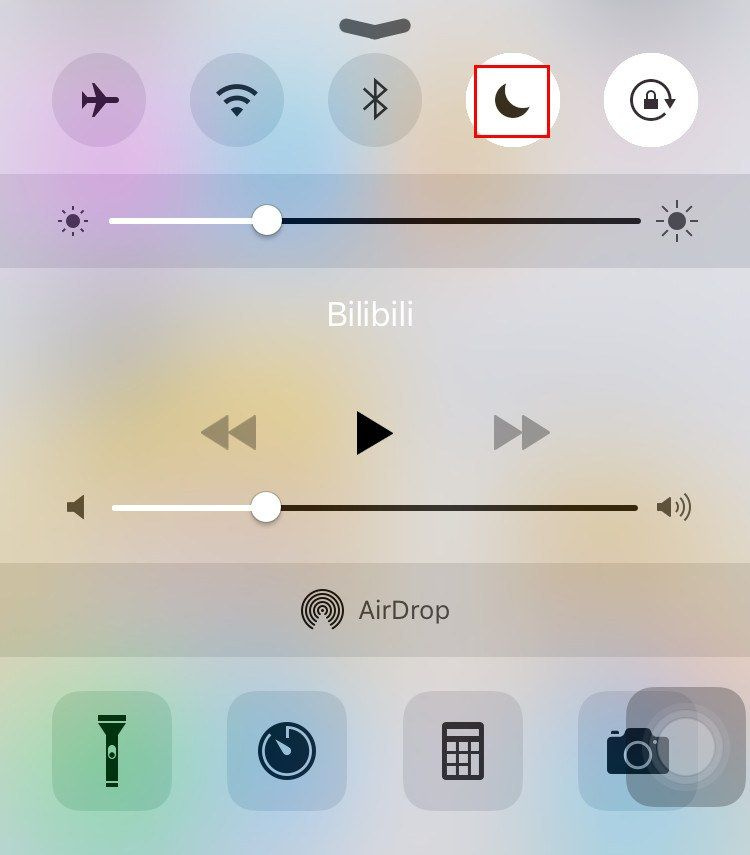
Método 2. Verificar el volumen del timbre y subir el volumen
Si la opción No molestar no está habilitada, ahora debe verificar si el volumen del timbre no está silenciado o si el botón Silent Switch no está activado.Publicidad
1. Vaya a Configuración -> Sonido y verifique las opciones de Tono de llamada y Volumen.
2. Compruebe físicamente si el botón del interruptor Silencioso está activado.
3. Intente aumentar el volumen de su iPhone al nivel más alto y luego llame a su número usando el otro dispositivo.
Método 3. Verifique la configuración del iPhone
Tu iPhone no sonará si el desvío de llamadas está activado y no recibirás llamadas de personas cuyo número bloqueaste. Por lo tanto, cuando descubra que su iPhone no suena, puede verificar la configuración del iPhone.
1. Abra Configuración en la pantalla de inicio del iPhone y toque Teléfono.
2.Toque Desvío de llamadas. Si el botón está encendido, tóquelo para apagarlo.Publicidad
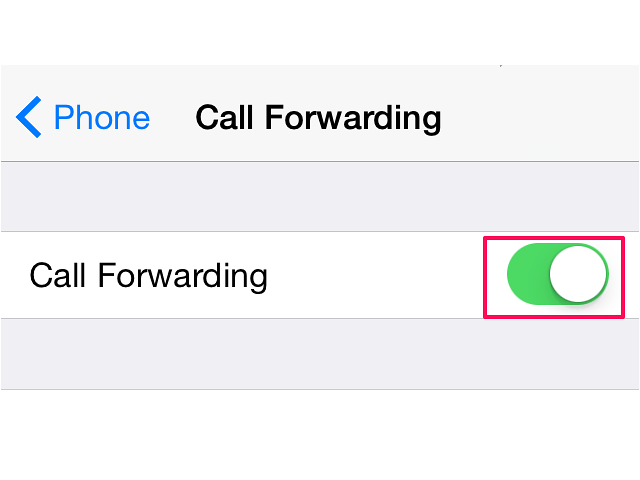
Método 4. Compruebe si hay auriculares
Si usa audífonos para recibir llamadas telefónicas, conéctelos y quítelos nuevamente. En algunos casos, el software que controla la toma de auriculares puede confundirse. Verifique el gato para ver si tiene polvo o escombros. Puede usar un cepillo suave para limpiarlo, asegurándose de no introducir polvo en el enchufe. Enchufe los auriculares en la toma y sáquelos de nuevo un par de veces. Esto puede forzar al iPhone a salir del modo y restaurar el sonido a los altavoces si este fue el problema.
Método 5. Reinicia tu iPhone
Reiniciar su iPhone puede ayudarlo a deshacerse del problema de que el iPhone no suena. No es una cosa difícil para ti. Siga los pasos a continuación para saber cómo hacerlo.
1. Mantenga presionado el botón Sleep / Wake.
2. Arrastre Slide para apagar y apagar su iPhone.
Una vez que la pantalla de su iPhone se vuelva negra, presione y mantenga presionado el botón de reposo / activación nuevamente para volver a encenderlo.Publicidad
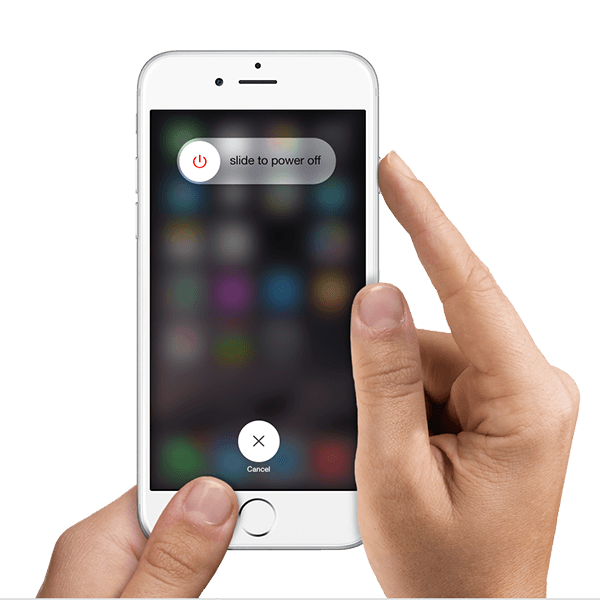
Método 6. Actualice a la última versión de iOS
La actualización de iOS puede corregir muchos errores de software y otros problemas, incluido el problema de que el iPhone no suena. Una vez que se haya realizado la copia de seguridad del iPhone, vaya a Configuración y toque General, seguido de Actualización de software. Cuando vea una actualización disponible, elija Instalar ahora. Cuando la actualización complete la instalación de sí misma, el dispositivo se reiniciará automáticamente y se reiniciará como de costumbre cuando termine.
1.Haga clic en Configuración, luego toque en General.
2.Toque Actualización de software.
3.Toque Instalar ahora.
Método 7. Restablecer la configuración de fábrica del iPhone
Si los ha probado todos, pero su iPhone aún no suena, tal vez sea el momento de empezar de nuevo. Puede restaurar su iPhone a la configuración de fábrica usando iTunes. Se borrará todo lo que haya almacenado en su dispositivo (aplicaciones, archivos y configuraciones que haya ajustado según sus necesidades). Por lo tanto, tenga en cuenta que debe copia de seguridad de tu iPhone antes de restaurar el iPhone a la configuración de fábrica. Y necesita instalar la última versión de iTunes en su PC o MAC. Luego, vaya a Configuración> iCloud para desactivar Buscar mi iPhone.Publicidad
1. Conecte el iPhone a la computadora con el cable USB. ITunes en su computadora se iniciará automáticamente. De lo contrario, haga doble clic en el icono para iniciarlo.
2. Haga clic en el nombre de su iPhone en la esquina superior derecha de iTunes, y luego se mostrará la información de su iPhone. Haga clic en el botón Restaurar iPhone en la ventana para comenzar.
3. iTunes le preguntará si desea hacer una copia de seguridad de su iPhone antes de restaurarlo. Será mejor que elija Sí para que el restablecimiento borrará el contenido de su iPhone. Luego, iTunes comenzará a restaurar tu iPhone a la configuración de fábrica.
4. Haga clic en Restaurar nuevamente para confirmar. Luego, iTunes borra tu iPhone e instala el último software de iOS o iPod. Después de restaurar su iPhone a la configuración de fábrica, se reiniciará. Ahora puedes configurarlo como nuevo.